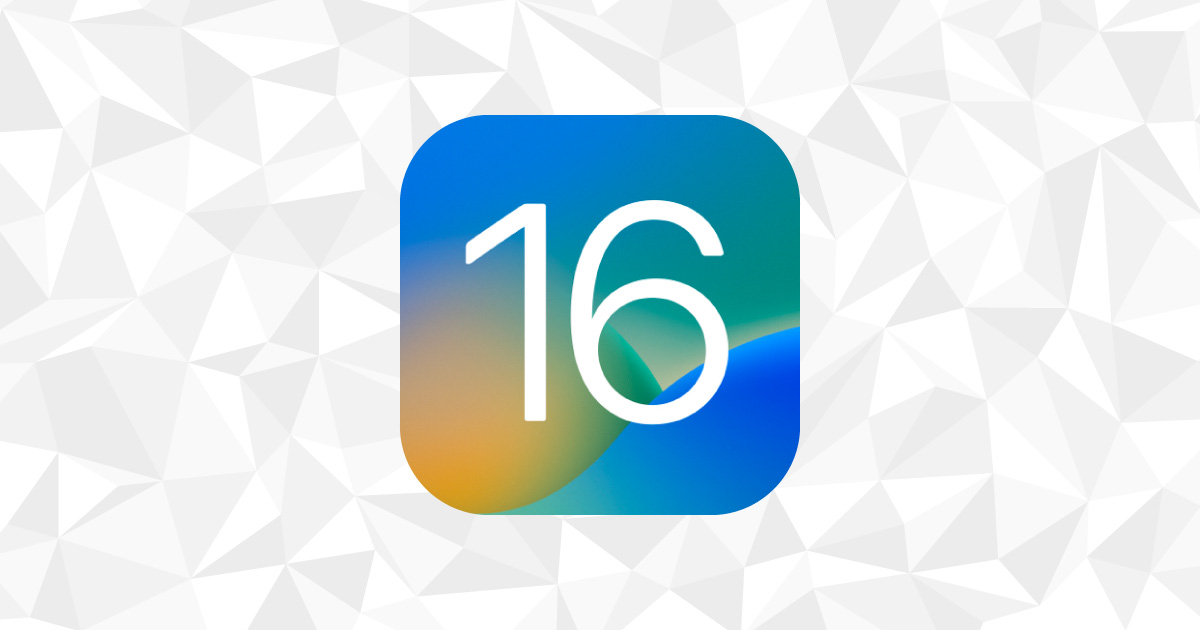スポンサーリンク
Appleは2023年5月19日、iOSとiPadOSの最新版iOS 16.5とiPadOS 16.5をリリースしました。
通常、ソフトウェア・アップデートは火曜日か水曜日に行われることが多いので、金曜日のリリースは非常に珍しいです。
この記事ではiOS 16.5とiPadOS 16.5でどんなことが変わったのか、「iOSとiPadOSで共通のアップデート」「iOSだけのアップデート」の2つにわけて紹介します。※ 今回iPadOSだけに適応されたアップデートはありません。
iPhoneやiPadだけ持っている人はもちろん両方持っている人がアップデートの内容を把握しやすくなっています。
iOS 16.5・iPadOS 16.5のアップデート
今回のアップデートは新しい機能追加がなく、非常に地味なアップデートです。
ただその代わりセキュリティーアップデートで大量の修正が入っていることから、すでにiOS 16・iPadOS 16にアップデートしている方はアップデートしておいた方が良さそうです。
iOSとiPadOSで共通のアップデート内容
まずiOSとiPadOSで共通のアップデート内容から。
スポンサーリンク
- Spotlightが反応しなくなることがある問題を修正
- スクリーンタイムの設定がリセットされる、またはすべてのデバイスに同期されないことがある問題を修正
- セキュリティーアップデート
セキュリティーアップデートは今回多数(40くらい)の修正が行われています。詳しくはApple Support(英語)をご覧ください。
iOSだけのアップデート
続いてiOSだけのアップデートです。
- LGBTQ+のコミュニティと文化をたたえる、新しいプライドセレブレーションの壁紙をロック画面に追加
- CarPlayの“ポッドキャスト”でコンテンツが読み込まれないことがある問題に対応
アップデート後は「1度再起動」がオススメ
iOS・iPadOSのアップデート後、いつも使える機能が使えなくなっていることがあります。
例えばアップデート後に通知が来なくなるのは「アップデートあるある」なくらいよく起こります。他にもiPhone・iPadとMacのクリップボードを共有する「ユニバーサル・クリップボード」が機能していなかったり、Handoffが使えなかったり。
そんなときはiOS・iPadOSのアップデート後、もう一度端末の再起動を行ってみてください。それで問題が解決することが多いです。
スポンサーリンク
ソフトウェア・アップデートをする方法
ソフトウェア・アップデートをする方法は以下の通りです。
- 設定を開く
- 少し下にスクロールして一般をタップ
- ソフトウェア・アップデートをタップ
アップデートがある場合は上記の画面にアップデート表示されますので、画面の指示に従ってアップデートを行ってください。
ソフトウェア・アップデートに関する記事
- ソフトウェア・アップデートをする方法と注意点
- ソフトウェア・アップデートをしないとどうなる?その危険性を知ろう
- ソフトウェア・アップデートはすぐにやって大丈夫?少し待つべき?
- 自動ソフトウェア・アップデートをオフにする・止める方法
- 「アップデートをインストールできません」と表示されたときの3つの対処方法